




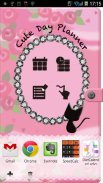

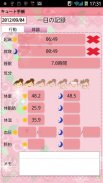

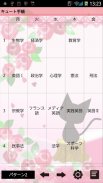

キュート手帳

キュート手帳の説明
キュート手帳で、毎日の行動・体調の記録をさくさく登録&管理!
時間割機能で学生さんの時間割管理や、また時間割としてではなく、簡単な予約管理などとしてもお使いいただけます!時間割はお好きな使い方をしてくださいね!
ノート機能もついています!簡単にノートを作成、タグで管理してタグフォルダーにまとめていけます!To-Doリストとしてもお使いいただけますよ!
手書きメモで素早くメモを取ったり、簡単な画像背景のメモを送るときなどにお使いいただけます。
カレンダーで、毎日の予定や繰り返し予定などの普通のスケジュール管理としてもご利用できます!多機能ですが、とてもシンプルで使いやすいアプリですよ!
*Google カレンダーとは同期しません。
キュート手帳の使いかた
初期画面は手帳の表紙になっています。
1.まず、手帳にパスワードをかけたい方は、手帳を閉じる部分の猫のグレーボタンをタップしてみて下さい!パスワードが設定できますよ。
2.手帳の表紙下、白いレースの帯部分は、キュート手帳を使いながら起動させたい、別アプリをこちらに追加していくことができます。こうすることで、キュート手帳を終了させることなく、別アプリも起動できるというすぐれ機能です!
*方法*
あ)白いレース部分の黒い+ボタンをタップします。
い)携帯にインストールされているアプリ一覧がでてきます。この中からお好きなアプリをどんどん追加して下さい。
う)追加したアプリを削除したい場合は、アプリをゴミ箱までドラッグすると削除できますよ!
*手帳表紙の4つのボタン*
1.カレンダー:カレンダーへ移動します。こちらでスケジュール管理ができます。
2.時間割:時間割へ移動します。学生さんの時間割管理の他、家庭教師などのお仕事をされている方のための簡単な予約表にもなります。用途は沢山あると思いますので、お好きなようにお使いください!
3.ノート:ノートを作成し、タグ名で管理していけます。タグ名ごとにフォルダーで管理できるので大変便利です!To-doリストとしてもご利用いただけます。
4.手書きメモ:さっとメモを書きたいときや、画像にメモをつけて家族やお友達と共有したいときに便利です!
*カレンダー*
まず、表紙のカレンダーボタンを押して下さい。毎日の記録をつけていく方法です!
1.日付選択→鉛筆「イベント」ボタンか、下の「ここをタップでイベントの登録ができるよ!」をタップします。
2.「一日の記録」へ移動します。
<行動>
まず、行動から記録していきましょう!
1.「一日の記録」から、「行動」タグをタップします。
2.デフォルトで登録されている基本のイベントアイコンが、一覧に並んでいます。どれかをタップしてみてください。例えば、”薬”のアイコンをタップすると、そのアイコンをタップした時間が右上に表示されています。この時間は薬を飲む時間に変更していただけます。飲んだ時間にタップするならそのままで大丈夫!コメント欄にはメモを、アラームを設定して通知もできます。登録は「保存」ボタンで終了し、カレンダー画面へ自動で戻ります。カレンダー下に登録した内容が保存されているのが確認できます。
3.同じ方法で記録をどんどん登録していきますが、デフォルトのイベントアイコンを編集したい場合は、そのイベントアイコンを”長押し”してください!イベントの名前を変更したり、一覧に表示する順番も変更できます!
4.また、一覧にはないアイコンで記録を登録したい、でも一覧には追加したくないなどの場合は、一覧の「イベント登録アイコン(ピンクのカレンダーに黒の+)」をタップします。タイトルにイベントのメインになる名前をいれ、その下はコメント欄です。左横の、「アイコン変更(カレンダーに+アイコン)」ボタンをタップすると、アイコン一覧が表示されますので、アイコンを入れ替えてください。保存ボタンで終了し、カレンダー画面へ自動で戻ります。
5.イベントアイコンを一覧に新しく追加する場合:「イベント登録アイコン」の横、黒の+ボタンが「イベント追加」ボタンです。タップすると、イベント追加画面のポップアップが表示されます。
<イベント追加画面の説明>
*イベント追加画面のボタンの説明、左より
あ)追加ボタン:新規カテゴリーを入力後、このボタンで保存します。
い)戻るボタン:「一日の記録」へ戻ります。
*登録方法
え)名称にイベント名をいれます。
お)並び順は一覧に表示させる順番が選択できます。そのまま変更なしだと、一番後ろに追加されます。
か)サブ項目を作りたい方は、下の選択項目を入力していきます。:で項目を区切ります。例)普通:多い:少ない など。
き)追加ボタンで終了&保存します。
6.イベント一覧をご自身の使いやすいように、アイコンをカスタマイズしてください!
<体調>
ここでは毎日の体調の記録を残していけます。各ボタンをタップして、数値を入力していくだけです!
残せる記録は、起床時間・就寝時間・睡眠時間・体調(顔アイコンをタップ)・体重(朝晩)・体脂肪率(朝晩)・(基礎)体温(朝晩)・血圧(朝晩)・脈拍(朝晩)・メモです。
すべての記録はグラフ表示で見ることができます。
*カレンダー下ボタンの説明(左より3つ目から)*
1.当日ボタン:本日の日付に戻れます。
2&3.右と左ボタン:日付を左右に移動します。
4.グラフボタン:1日の記録で登録したデータをグラフで見ることができます!
5.写真一覧ボタン:写真の一覧表示が見れます。
6.カメラボタン:写真を撮影します。
7.メニューボタン:手帳に追加した別アプリへの移動、別画面への移動がこちらからできます。
*繰り返し予定の登録方法*
習い事や通院など、繰り返して行う予定を簡単に登録できます!
1.カレンダーの左から2番めの繰り返しボタンをタップします。
2.繰り返し一覧へ移動します。”新規”ボタンをタップします。
3.繰り返し登録画面へ移動します。必要な項目を入力&選択して、繰り返す間隔(毎日・決まった日・決まった曜日のどれか)を選択します。
4.各ページにそれぞれ項目があり、入力&選択して、最後に保存します。詳しい説明はGalleryAppのサイトページでご確認ください。
*保存したイベントの編集方法*
1.カレンダーで、下の一覧に表示されているイベントのひとつをタップしてみてください。「イベント」画面へ移動します。
ーーーーーーー
<イベント画面の各ボタンの説明(左より)>
あ)前倒しボタン:登録した予定を前日もしくはそれ以前の日付に移動できます。
い)先送りボタン:登録した予定を次の日もしくはそれ以後の日付に移動できます。
う)チェック:登録した予定が完了したときにチェックマークをオンにすると、カレンダー下の一覧にチェックが表示されて、完了していることが一目でわかります!
え)ゴミ箱:イベントの削除ができます。
ーーーーーーー
*イベントの編集方法続き*
イベント編集画面で必要な物を入力&変更していきます。
1.時間:時間の変更ができます。
2.タイトル:タイトルの変更ができます。
3.メモ:メモの変更ができます。
4.アイコン:イベントのアイコンの変更ができます。
5.アラーム:アラームの設定ができます。
6.端末の”Back"ボタンで終了&保存します。
*Photo画面の説明*
1.カレンダー下の写真一覧ボタンを押します。
2.「Photo」へ移動します。
3.写真をタップしてみてください。「Photo編集」へ移動します。
4.それぞれの写真にコメントを残して保存できますよ!
5.携帯の「Back」ボタンで自動保存、Photoへ戻ります。
6.画面下の「アルバム」ボタンを押します。
7.「アルバム」画面へ移動します。
8.アルバムを指でめくってみてください!ぺろりと写真がめくれていきますよ〜!
9.画面下の矢印は、→は次月、←は前月へ移動できます。
ーーーカレンダーここまでーーー
*時間割*
手帳表紙の時間割ボタンをタップします。(右上ボタン)
<時間割画面下のボタン・左より>
1.パターン:パターン名を変更できます。パターンは3つまで登録可能です。
2.左右矢印:時間割を前後に移動できます。
3.設定:時間割の表示方法を決めます。
4.メニューボタン:別アプリや別画面に移動できます。
*ノート*
手帳表紙のノートボタンをタップします。(左下ボタン)
<ノート画面下ボタン・左より>
1.追加ボタン:新規ノートを作成できます。
2.リストボタン:ノートのリスト一覧を表示します。
3.タグ:タグフォルダー画面へ移動します。
4.検索ボタン:キーワードでノートを検索できます。
5.メニューボタン:別アプリや別画面に移動できます。
*新規ノート*
1.追加ボタンをタップします。
<新規ノート画面の説明>
あ)ノートの内容を入力。
い)タグ名を入力。すでにタグ名が保存されている場合は、隣の+ボタンをタップしてください。タグ名一覧が表示されます。
う)ノートが重要な場合、チェックをオンにします。
え)各ノートにアイコンが選択できます。
お)保存します。


























